小爱同学怎么连接Win7电脑?小爱同学是现在很多用户都在使用的智能音响,小爱同学功能齐全,使用起来非常的便捷,最近有用户问小爱同学可以连接Win7电脑吗?下面小编为大家带来小爱音响连接Win7方法介绍,快来看看吧!
小爱音响连接Win7方法
1、打开bai开始菜单,找到du控制面板,点击进入。
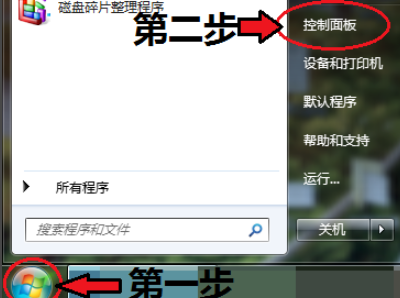
2、在跳转的界面中dao找到网zhuan络和共享中心,并点击进入。

3、之后点击左侧的更改适配器设置选项。
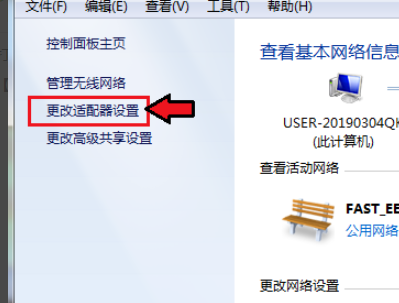
4、之后找到蓝牙,右键打开菜单,点击查看bluetooth网络设备。
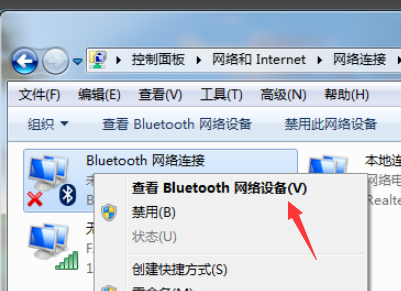
5、在跳转的界面中,找到小爱音箱,并点击连接。
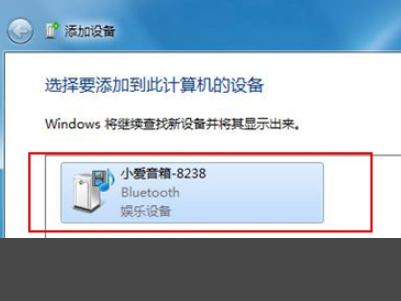
6、之后即可完成连接。
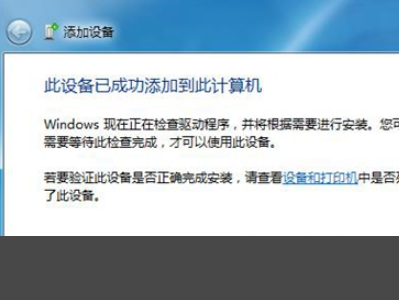
小爱音响怎么连接台式电脑
小爱音响连接台式电脑方法如下:
工具:雷神911黑武士三代,WIN7旗舰版,小米小爱音箱。
1、首先,我们先开启小爱音箱。
2、WIN7系统需要先点开电脑【开始】-【控制面板】。
3、然后再打开【硬件和声音】,然后在【设备和打印机】那一行中找到并点开【添加Bluetooth设备】。
4、系统会搜索附近的蓝牙设备,找到小爱音箱的设备名称,然后点击【下一步】,等待配置完成即可连接好,您可以播放一段音乐检查是否连接成功。
5、需要注意的是小爱同学的蓝牙是开机后默认打开15分钟,遇到无法搜索到小爱同学的情况,可以尝试断电重启一下小爱同学。
小爱同学怎么连接电脑
小爱同学不仅可以连接手机还可以连接电脑使用,那小爱同学怎么连接电脑的呢,让我们一起来看看吧~
小爱同学怎么连接电脑1. 将小爱音箱绑定到小爱音箱App,然后打开App点击右下角“我”——“蓝牙设置”,开启蓝牙开关和可被发现的2个选项。
2. 打开电脑蓝牙设置选项,点击“添加蓝牙或其他设备”,在搜索到的设备列表点击小爱音箱的名称。
3. 在电脑连接小爱音箱之后,右键单击任务栏右下角声音图标——选择“打开声音设置”,然后在声音输出位置选择输出设备为小爱音箱即可。
注意:如果声音太小或太大,请尝试调节电脑系统音量或者小爱音箱音量。
本文以小米AI音箱(第二代)&&小米笔记本Pro 15&&iphone11为例适用于Windows10&&ios14系统小爱音箱V2.2.40版本
Win7蓝牙设备如何连接小爱音箱
前提是Win7电脑内置了蓝牙功能,基本上是Win7笔记本电脑,我们需要检查蓝牙驱动是否正常安装。
鼠标右击计算机选择打开设备管理器,检查系统蓝牙驱动是否已安装和开启状态。
1、首先我们在桌面右下角找到蓝牙图标,
如果找到蓝牙图标也可以设置将其图标显示出来。进入网络适配器设置,找到蓝牙图标,鼠标右击进入设置选项,勾选下方即可显示出来,
2、然后我们在蓝牙图标右击选择【显示蓝牙设备】,随后系统会自动检测到小米音箱mini设备,
值得一提的是,小编忘记了一个前提条件,我们同样需要进入小米AI App应用--个人中心---蓝牙设置---打开蓝牙开关,
3、接下来点击一下小爱音箱mini,系统会自动进入到正在配置设备状态,
4、不出意外的是,基本上会配对成功,添加小爱音箱mini设备成功,
5、接下来就是鼠标右击小爱音箱mini,选择高级操作--连接音频设备即可,
6、最后一切配对连接都ok了,我们就可以打开电脑音乐播放软件播放音频了,当然了我们也会发现小AI App应用显示连接上电脑设备。
